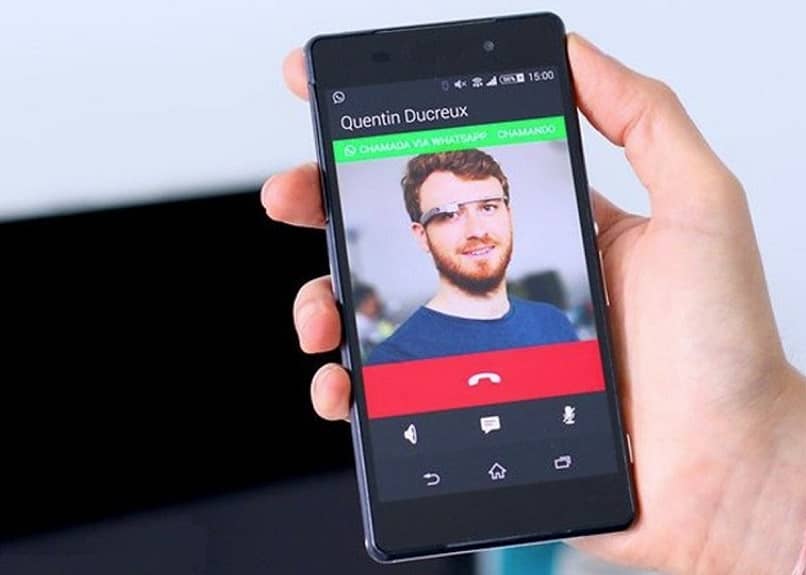
Tänään aiomme nähdä kuinka nauhoittaa WhatsApp -videopuhelu äänen kanssa. Varmasti monesti tuli mieleesi tallentaa videopuhelu kaikella äänellä. Katsomme hieman alla, miten sinun pitäisi tehdä sen saavuttamiseksi.
Sivuun jättäminen kuinka tallennetaan WhatsApp -puhelu tai videopuhelu. Yksi monien suurista epäilyistä on, onko tämä laillista. Tämä riippuu kunkin maan lainsäädännöstä. Espanjassa se on laillista niin kauan kuin osallistut mainittuun keskusteluun.
Samoin mitä suosittelemme neuvomaan, että aiot nauhoita keskustelu välttääksesi ongelmia kyseisen henkilön kanssa. Ilmeisesti toinen tärkeä asia, joka sinun on otettava huomioon, on se, miten aiot käyttää kyseistä tallennetta keskustelun päätyttyä, koska tämä varoitus tai ei, se voi aiheuttaa oikeudellisia ongelmia riippuen siitä, mihin käytät sitä.
Ääntä ei voi tallentaa Android 9: lle tai uudemmalle
Google sai melko rajoittavan Android -version 9 ja näyttää siltä, että tästä lähtien näin on. Ongelmana on, että sovellukset eivät voi tallentaa sisäistä ääntä, vaikka ne voivat tehdä sen mikrofonin kautta.
Jotkut sovellukset toimivat oudolla, mutta tehokkaalla tavalla ja pystyvät tallentamaan kaiken mikrofonin kautta. Menetelmä WhatsAppin ja sen videopuheluiden kanssa ei kuitenkaan toimi, koska viestintäsovellus käyttää ilmeisesti kyseistä mikrofonia eikä sitä voi käyttää.
Joten jos haluat nauhoita videopuheluita äänellä Android 9: ssä Pelkään, että se ei ole mahdollista. Ainoa asia, jonka voit tehdä, on käyttää ulkoista laitetta niiden tallentamiseen, vaikka tiedämme, että se ei ole ihanteellinen. Google on pomo tässä suhteessa. Toinen vaihtoehto on päivittää laite ja päivittää Android -versio.

Sovellukset WhatsApp -videopuhelun tallentamiseen
Videopuheluiden tallentamiseen käytämme Az Screen Recorder -sovellusta. Vanhemmissa Android 9 Pie -versioissa videopuhelut tallennetaan tasaisella äänellä. Jos käytät sovellusta käyttöjärjestelmän uusimmassa versiossa voit tallentaa videopuhelun, mutta ilman ääntä.
On tärkeää, että valmistat kaiken ennen tallennusta, koska sinun on myönnettävä sovellukselle käyttöoikeudet, jotta se toimii. Ei olisi ihanteellista tehdä se keskellä keskustelua, eikö? Tämä koko prosessi voi kestää enemmän tai vähemmän aikaa riippuen siitä, oletko koskaan käyttänyt sovellusta vai et.
Az Screen Recorderissa on kelluva painike, jonka avulla voimme aloittaa tallennuksen vain painamalla sitä. Sen voi myös käynnistää ilmoituspalkista, mutta tämä kelluva painike helpottaa sinua huomattavasti. Sinun tarvitsee vain painaa ”Siirry kohtaan Salli tämä”Ja aktivoi sitten”Piirrä muiden sovellusten päälle”.
Tallenna WhatsApp -videopuhelu äänellä
Kerromme sinulle, että sinun on annettava muutama käyttöoikeus ja ihanne on, että teet sen ennen keskustelun aloittamista. Tämä johtuu siitä, että heti kun aloitat tallennuksen, muutama ikkuna ilmestyy Android -sovellusten klassisten kysymysten kanssa käyttöoikeuksien myöntämiseksi, ja niitä on melko vähän.
Nyt sinun pitäisi aloittaa nauhoitus kelluvan painikkeen tai ilmoituspalkin kautta ja vastata sitten puheluun tai aloittaa se. Tällä tavalla Az Screen Recorder tallentaa kaiken näytöllä tapahtuvan.
Harmi, ettemme voi nauhoita WhatsApp -videopuhelu ja mukana tuleva ääni Android 9 Pie -sovelluksessa. Mutta niille, joilla on vanhat versiot, tämä ei tarkoita minkäänlaista ongelmaa ja voit tallentaa kaikki haluamasi videopuhelut äänellä.